Wie behebt man den Fehler „Roblox konnte kritische Einstellungen nicht herunterladen oder anwenden“?
In diesem Artikel werden wir versuchen, den Fehler „Kritische Einstellungen konnten nicht heruntergeladen oder angewendet werden, bitte überprüfen Sie Ihre Internetverbindung. Fehlerinfo: HttpError: Timedout“ zu beheben, auf den Roblox-Spieler stoßen, wenn sie das Spiel öffnen möchten.

Roblox-Spieler können nicht auf das Spiel zugreifen, wenn nach dem Ausführen des Spiels der Fehler „Fehler beim Herunterladen oder Anwenden kritischer Einstellungen, bitte überprüfen Sie Ihre Internetverbindung. Fehlerinfo: HttpError: Zeitüberschreitung“ auftritt. Wenn Sie mit einem solchen Problem konfrontiert sind, können Sie eine Lösung finden, indem Sie die folgenden Vorschläge befolgen.
- Was ist Roblox Fehler beim Herunterladen oder Anwenden kritischer Einstellungen?
- So beheben Sie den Fehler „Roblox konnte kritische Einstellungen nicht herunterladen oder anwenden“
Was ist Roblox Fehler beim Herunterladen oder Anwenden kritischer Einstellungen?
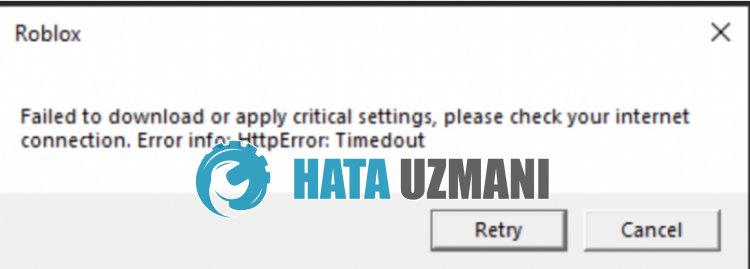
Dieser Fehler wird normalerweise durch den instabilen Betrieb des Internets verursacht.
Wenn Ihr Internet instabil läuft und die zwischengespeicherten Daten nicht richtig übertragen werden können, können verschiedene Verbindungsfehler wie diese auftreten.
Natürlich kann ein solcher Fehler nicht nur wegen dieses Problems auftreten, sondern auch wegen vieler anderer Probleme.
Dazu werden wir versuchen, das Problem zu lösen, indem wir Ihnen einige Vorschläge machen.
So beheben Sie den Fehler „Roblox konnte kritische Einstellungen nicht herunterladen oder anwenden“
Um diesen Fehler zu beheben, finden Sie die Lösung für das Problem, indem Sie die folgenden Vorschläge befolgen.
1-) Überprüfen Sie Ihre Verbindung
Das Problem mit der Internetverbindung kann viele Fehler verursachen. Wenn Ihre Internetverbindung langsamer wird oder die Verbindung unterbrochen wird, geben wir Ihnen einige Vorschläge zur Behebung des Problems.
- Wenn Ihre Internetgeschwindigkeit langsamer wird, schalten Sie Ihr Modem aus und wieder ein. Dieser Vorgang wird Ihr Internet etwas entlasten.
- Wir können das Problem beheben, indem wir den Internet-Cache löschen.
DNS-Cache löschen
- cmd in den Suchbildschirm eingeben und als Administrator ausführen.
- Geben Sie die folgenden Codezeilen der Reihe nach auf dem Eingabeaufforderungsbildschirm ein und drücken Sie die Eingabetaste.
- ipconfig /flushdns
- ipconfig /renew
- netsh int ipv4 zurückgesetzt
- netsh int ipv6 zurückgesetzt
- netsh winhttp Reset-Proxy
- Netsh-Winsock-Reset
- ipconfig /registerdns
- Nach diesem Vorgang wird angezeigt, dass Ihr DNS-Cache und Ihre Proxys erfolgreich gelöscht wurden.
Nach diesem Vorgang können Sie das Spiel öffnen, indem Sie den Computer neu starten. Wenn das Problem weiterhin besteht, fahren wir mit einem anderen Vorschlag fort.
2-) Registrieren Sie einen anderen DNS-Server
Wir können das Problem beseitigen, indem wir einen anderen DNS-Server auf dem Computer registrieren.
- Öffnen Sie die Systemsteuerung und wählen Sie die Option Netzwerk und Internet
- Öffnen Sie das Netzwerk- und Freigabecenter auf dem sich öffnenden Bildschirm.
- Klicken Sielinks auf Adaptereinstellungen ändern.
- Klicken Sie mit der rechten Maustaste auf Ihren Verbindungstyp, um das Menü Eigenschaften zu öffnen.
- Doppelklicken Sie auf Internet Protocol Version 4 (TCP /IPv4).
- Wenden wir die Einstellungen an, indem wir den unten angegebenen Google-DNS-Server eingeben.
- Bevorzugter DNS-Server: 8.8.8.8
- Anderer DNS-Server: 8.8.4.4
- Klicken Sie dann auf Einstellungen beim Beenden überprüfen und drücken Sie die Schaltfläche OK und wenden Sie die Aktionen an.
Starte nach diesem Vorgang den Computer neu und führe das Roblox-Spiel aus.
3-) Browser-Sicherheitseinstellung deaktivieren
Wenn Sie die Browsersicherheit aktiviert haben, werden Sie den Zugriff für viele Links zulassen. Daher kann der Browser aus Sicherheitsgründen jede Seite im Hintergrund blockieren. Um diesen Fehler zu beheben, können wir prüfen, ob das Problem weiterhin besteht, indem wir die Browsersicherheit deaktivieren.
- Öffnen Sie einen Browser und greifen Sie auf das Einstellungsmenü zu.
- Öffnen wir das Menü "Datenschutz und Sicherheit".
- Gehen wir zum Menü "Sicherheit" und aktivieren Sie die Option "Kein Schutz".
Nach diesem Vorgang können Sie überprüfen, ob das Problem weiterhin besteht.
4-) Löschen Sie den Roblox-Cache für den Browser
Die Dateien im temporären Cache für Roblox im Browser sind möglicherweise problematisch oder werden falsch geladen. Um dieses Problem zu lösen, können wir das Problem beseitigen, indem wir den Browser-Cache leeren.
- Auf Browsereinstellungen zugreifen.
- Klicken Sie auf die Option "Datenschutz und Sicherheit" auf derlinken Seite des Einstellungsmenüs.
- Klicken Sie auf dem sich öffnenden Bildschirm auf die Option "Cookies und andere Website-Daten".
- Klicken Sie anschließend unten auf "Alle Website-Daten und Berechtigungen anzeigen".
- Suchen Sie auf dem Suchbildschirm des sich öffnenden Bildschirms nach "Roblox".
- Klicken Sie nach diesem Vorgang auf das Mülleimer-Symbol auf der rechten Seite der Youtube-Seite und führen Sie den Reinigungsvorgang durch.
Nachdem Sie diesen Vorgang durchgeführt haben, können Sie überprüfen, ob das Problem weiterhin besteht.
5-) Führen Sie Roblox als Administrator aus
Wenn Roblox nicht mit Administratorrechten ausgeführt werden kann, können verschiedene Fehler dieser Art auftreten.
Dazu können wir das Roblox-Spiel als Administrator ausführen und das Problem beseitigen.
- Klicken Sie mit der rechten Maustaste auf die Roblox Player-Anwendung und klicken Sie auf „Eigenschaften“.
- Klicken Sie im sich öffnenden Fenster auf die Option "Kompatibilität".
- Aktivieren Sie nach diesem Vorgang die Option "Dieses Programm als Administrator ausführen", klicken Sie auf die Schaltfläche "Übernehmen" und speichern Sie.
Nach Abschluss des Speichervorgangs können Sie überprüfen, ob das Problem weiterhin besteht.
6-) Holen Sie sich Roblox aus dem Microsoft Store
Wenn Sie das Roblox-Spiel nicht aus dem Microsoft Store heruntergeladen haben, können Sie das Problem beheben, indem Sie das Roblox-Spiel aus dem Microsoft Store herunterladen. Wenn Sie das Roblox-Spiel aus dem Microsoft Store herunterladen möchten, können Sie den folgenden Schritten folgen.
- Geben Sie im Suchbildschirm "Microsoft Store" ein und öffnen Sie ihn.
- Suchen Sie, indem Sie „Roblox“ in den Suchbildschirm im Microsoft Store-Programm eingeben.
- Klicken Sie nach diesem Vorgang auf die Schaltfläche "Holen" neben dem Roblox-Spiel und laden Sie es herunter.
Nachdem der Download abgeschlossen ist, kannst du das Roblox-Spiel ausführen und prüfen, ob das Problem weiterhin besteht.
Ja, Freunde, wir haben unser Problem unter diesem Titel gelöst. Wenn Ihr Problem weiterhin besteht, können Sie nach den aufgetretenen Fehlern fragen, indem Sie unsere FORUM-Plattform aufrufen, die wir haben geöffnet.








![Wie behebe ich den YouTube-Server-Fehler [400]?](https://www.hatauzmani.com/uploads/images/202403/image_380x226_65f1745c66570.jpg)










